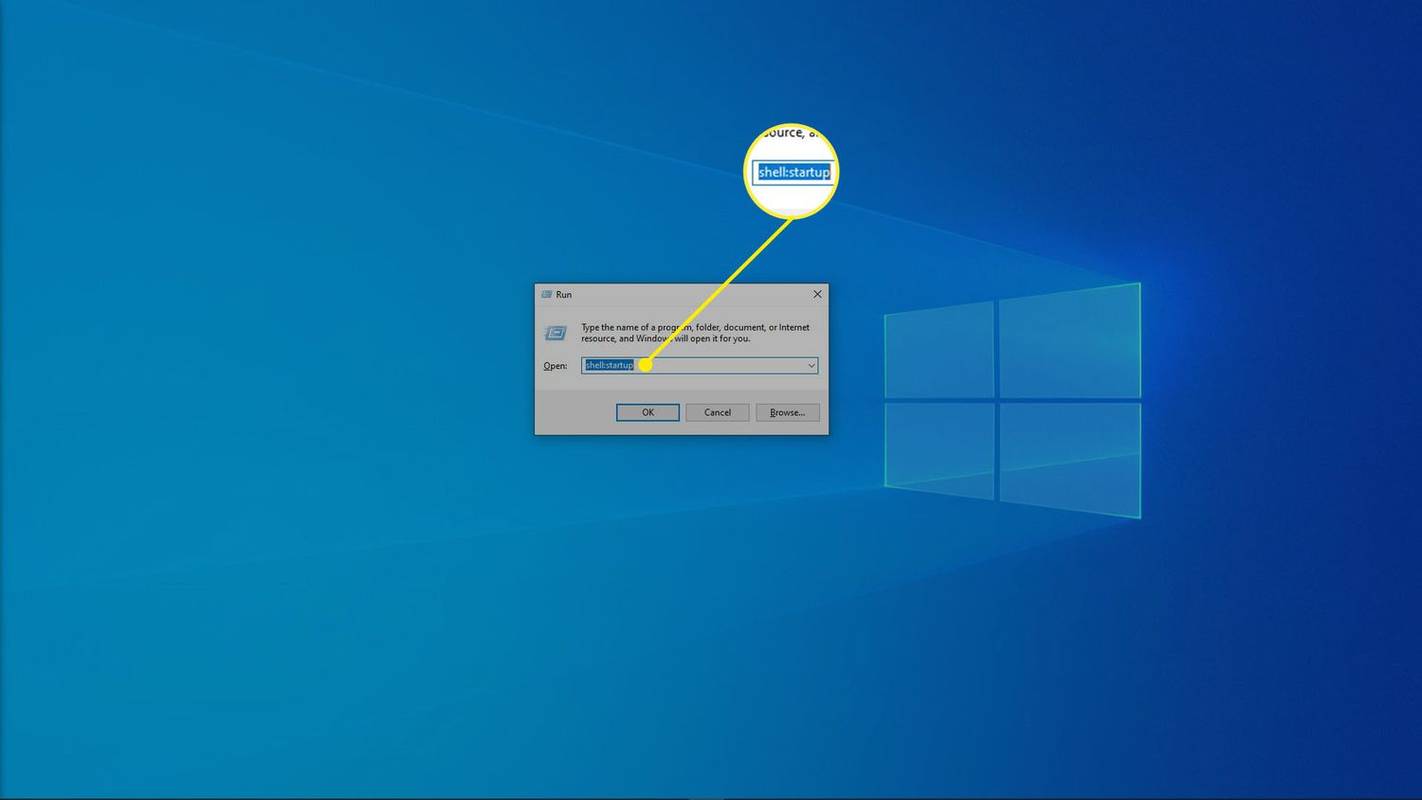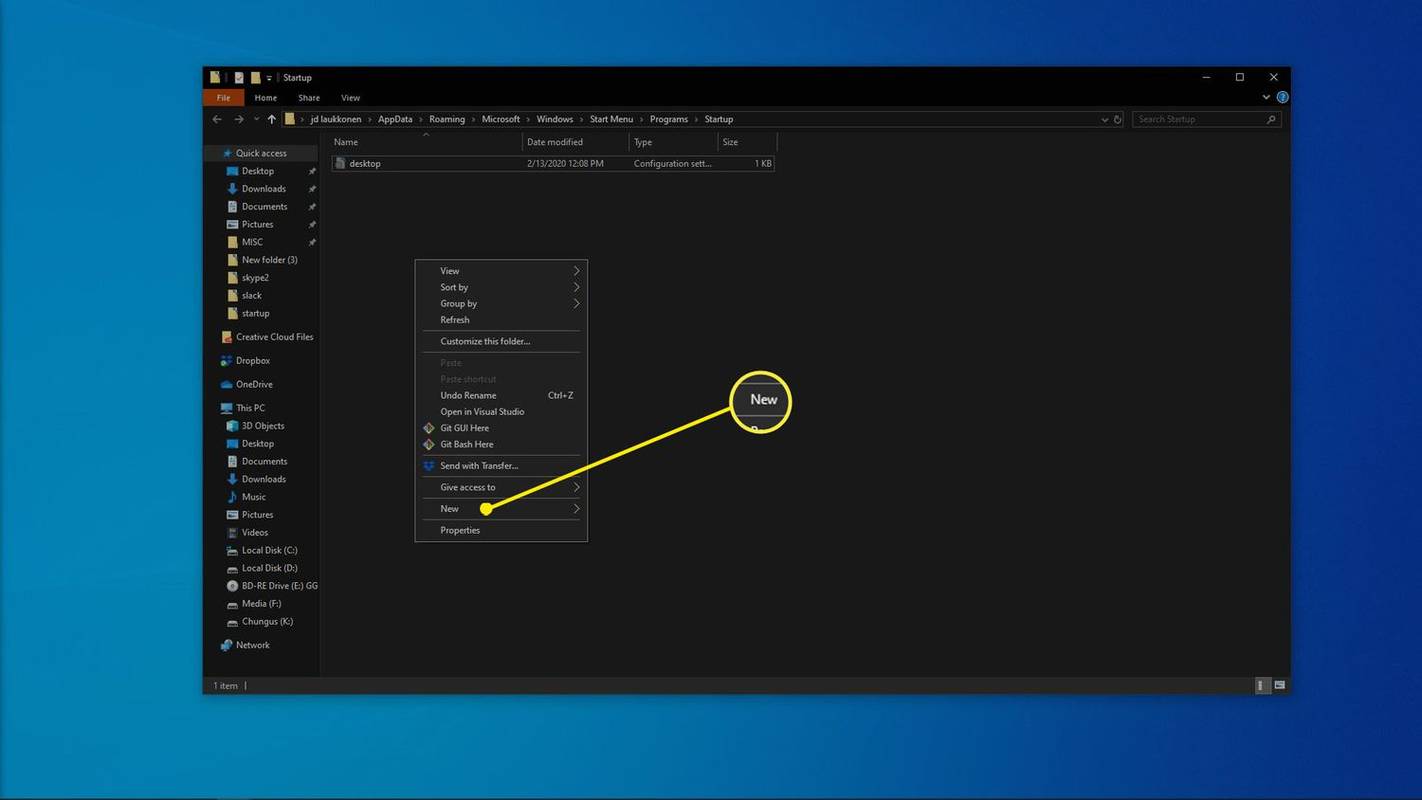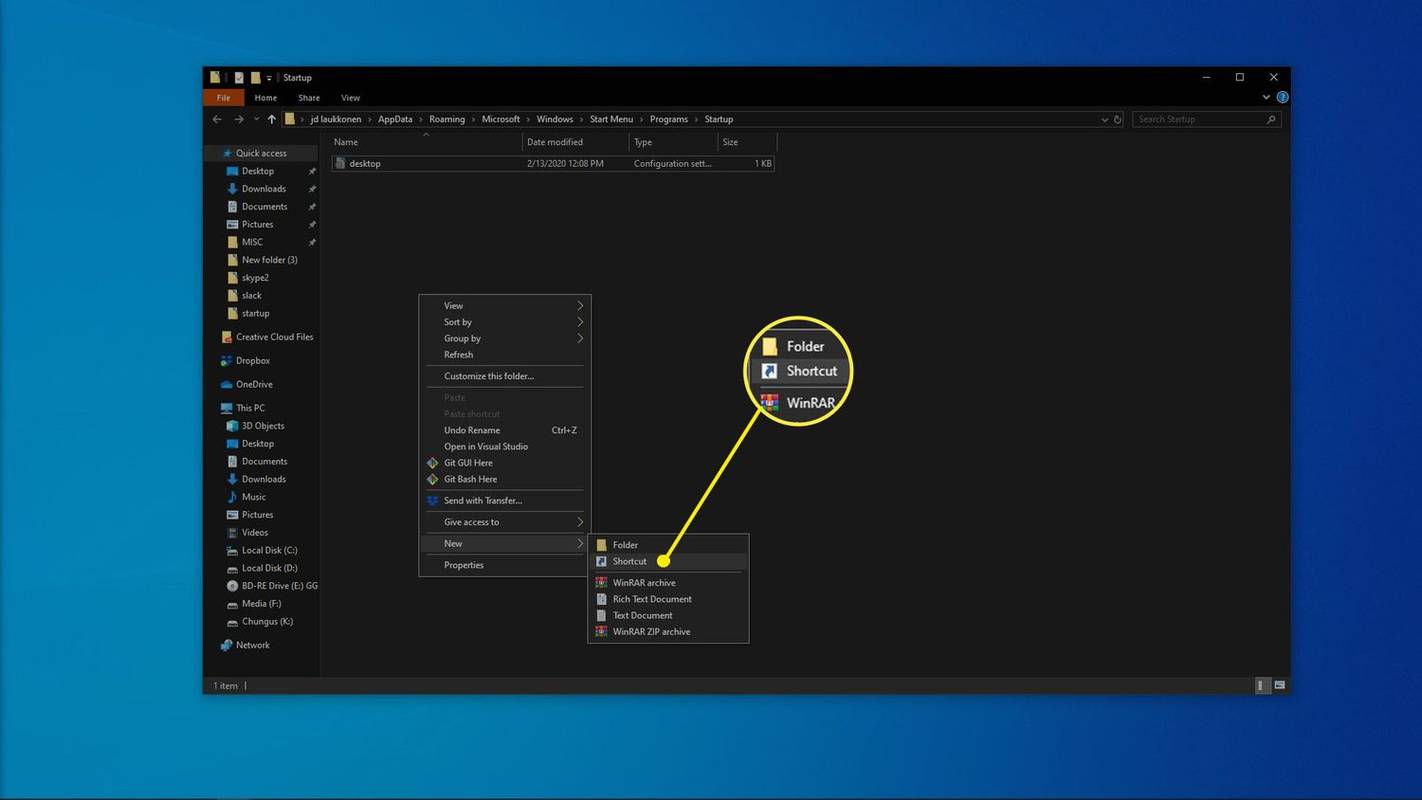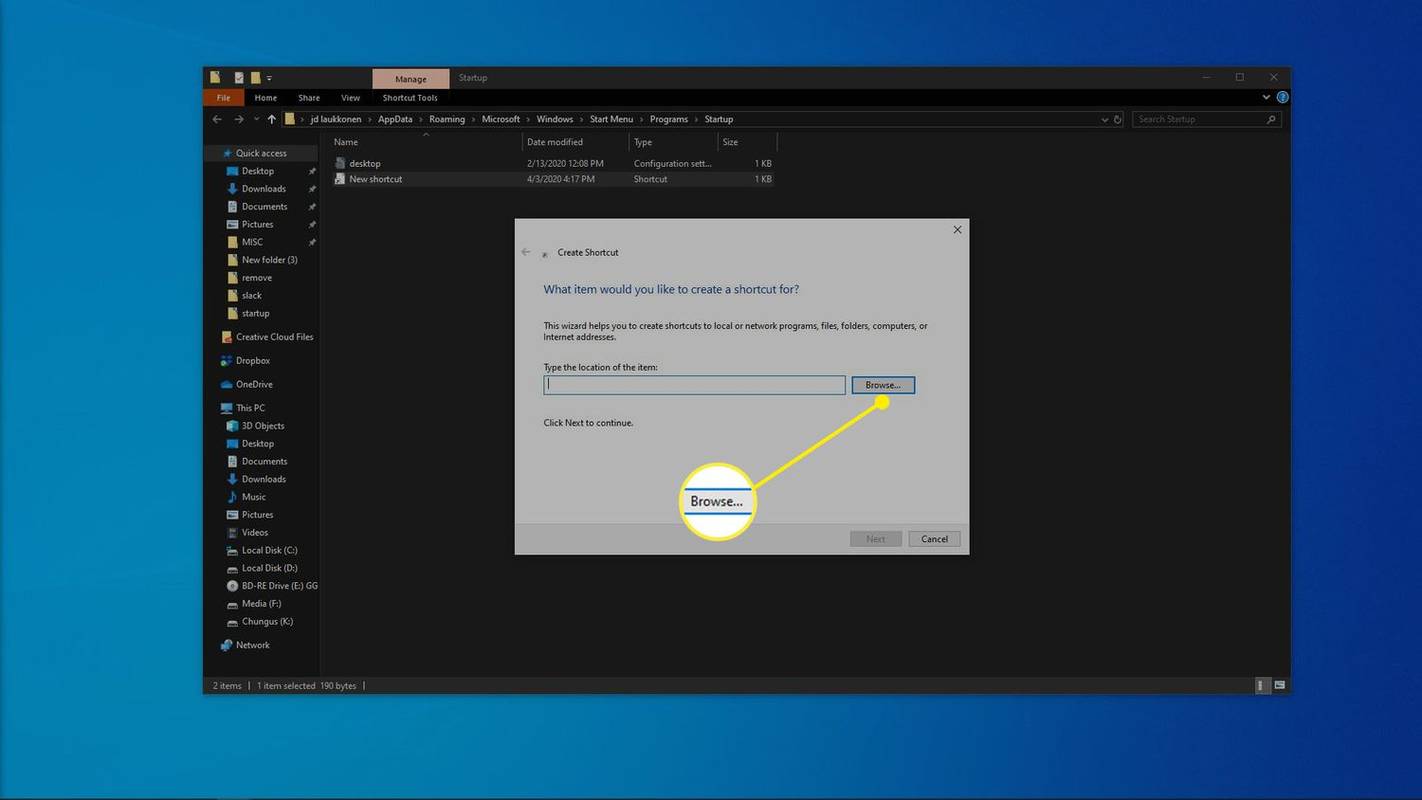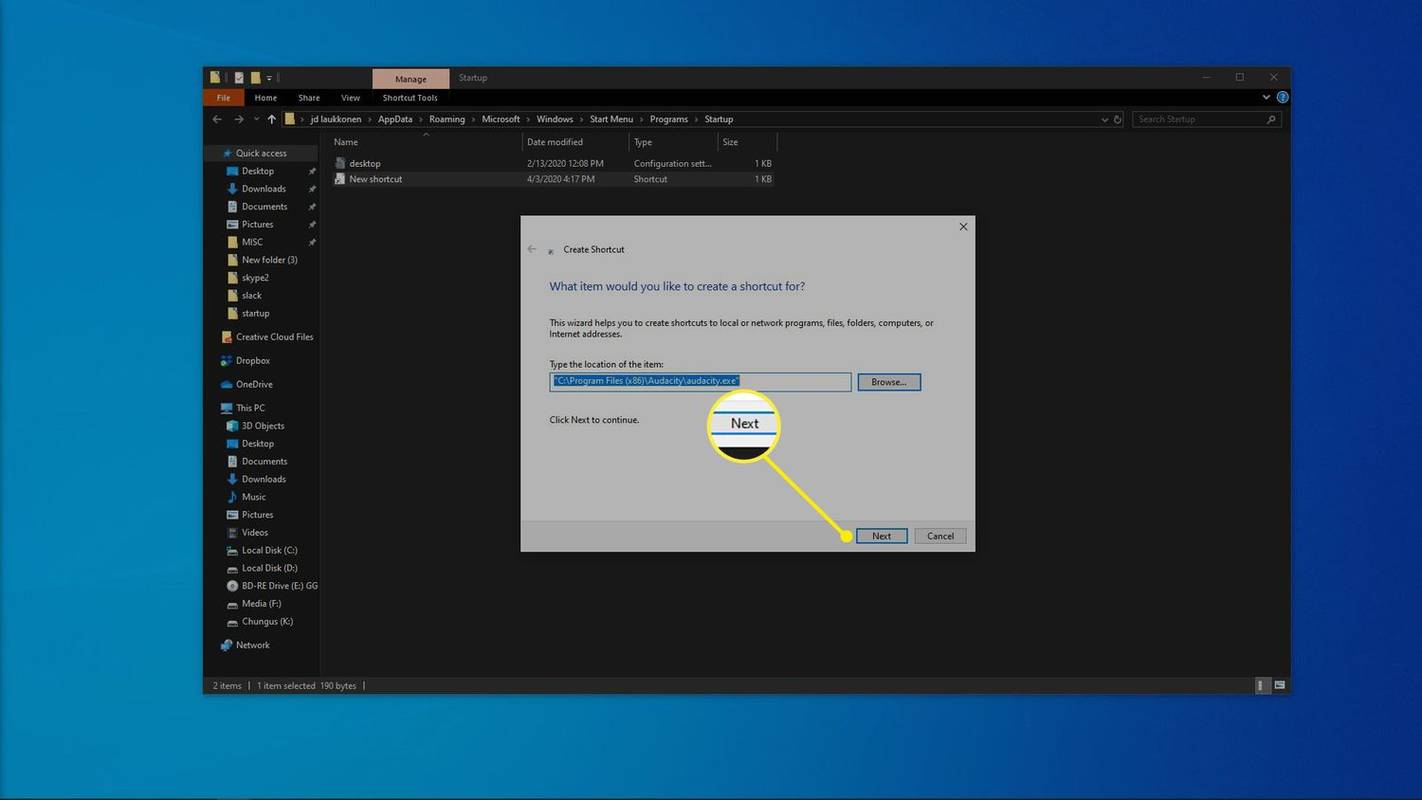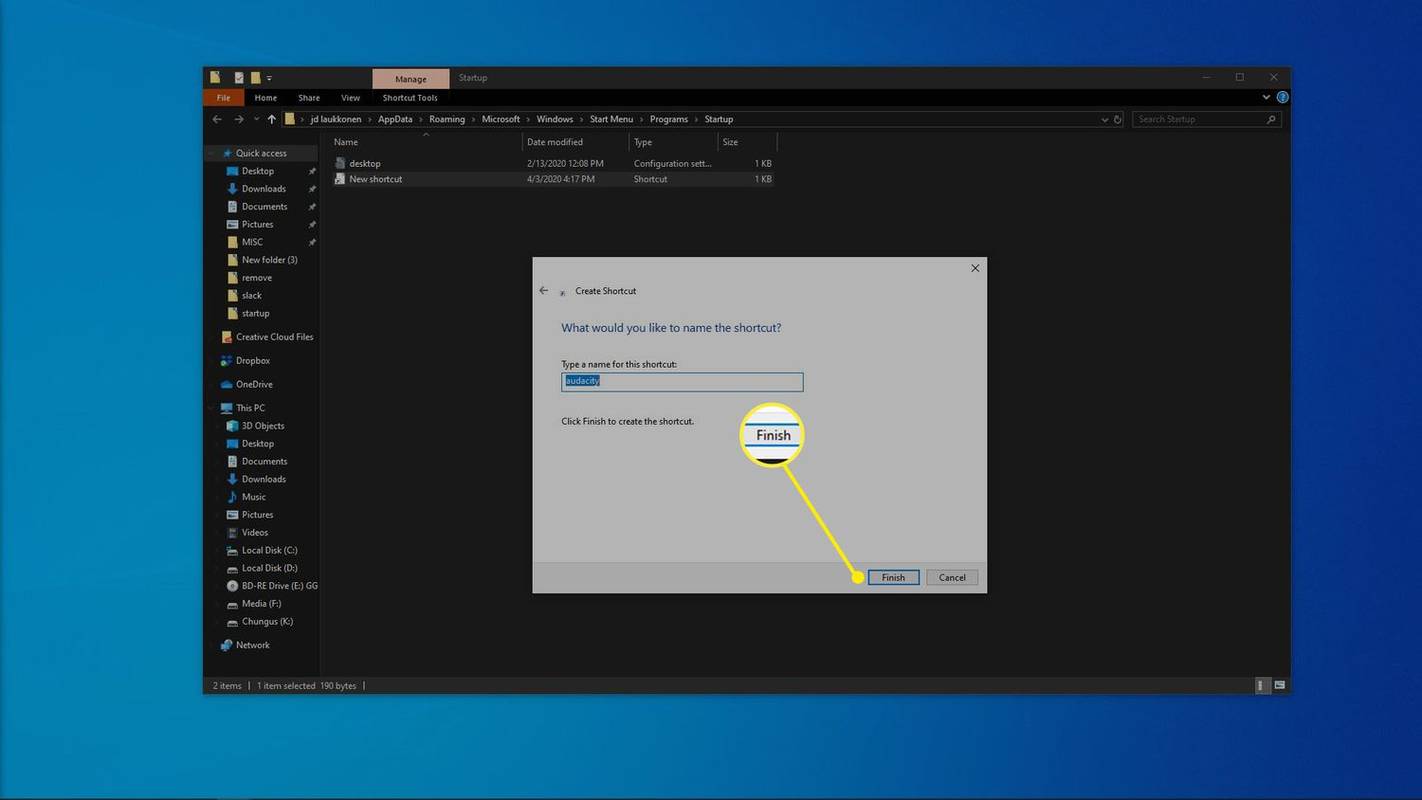Những gì để biết
- Mở hộp thoại Run, nhập vỏ:khởi động , sau đó nhấp chuột phải vào thư mục Khởi động và chọn Mới > Đường tắt để thêm một chương trình.
- Nếu bạn không thể tìm thấy ứng dụng, hãy nhập shell:thư mục ứng dụng trong hộp thoại Chạy, sau đó kéo ứng dụng từ thư mục đó vào thư mục Khởi động.
- Một số ứng dụng cung cấp tùy chọn 'chạy khi khởi động', đây là cách dễ dàng hơn để thêm chương trình vào quá trình khởi động trong Windows 10.
Bài viết này giải thích cách thêm chương trình vào quá trình khởi động trong Windows 10. Các ứng dụng được chỉ định là chương trình khởi động sẽ được khởi chạy dưới dạng khởi động Windows 10.
Cách thêm chương trình vào khởi động trong Windows 11Cách thêm chương trình vào khởi động trong Windows 10
Bạn có thể bật hoặc tắt các ứng dụng chạy khi khởi động trong Bảng điều khiển khởi động ứng dụng và thanh tác vụ, nhưng nơi duy nhất bạn có thể thêm các chương trình khởi động mới là thông qua thư mục khởi động Windows.
Một số ứng dụng hiện đại có khả năng 'chạy khi khởi động' được tích hợp trong các tùy chọn của chúng. Nếu ứng dụng của bạn có tùy chọn đó thì việc bật tùy chọn này sẽ dễ dàng hơn nhiều so với phương pháp sau, được thiết kế để hoạt động với tất cả các chương trình.
-
Nhấn nút Phím Windows + R để mở hộp thoại chạy.
cách giữ airpods pro không bị rơi ra ngoài
-
Kiểu vỏ:khởi động trong hộp thoại chạy và nhấn Đi vào trên bàn phím của bạn.
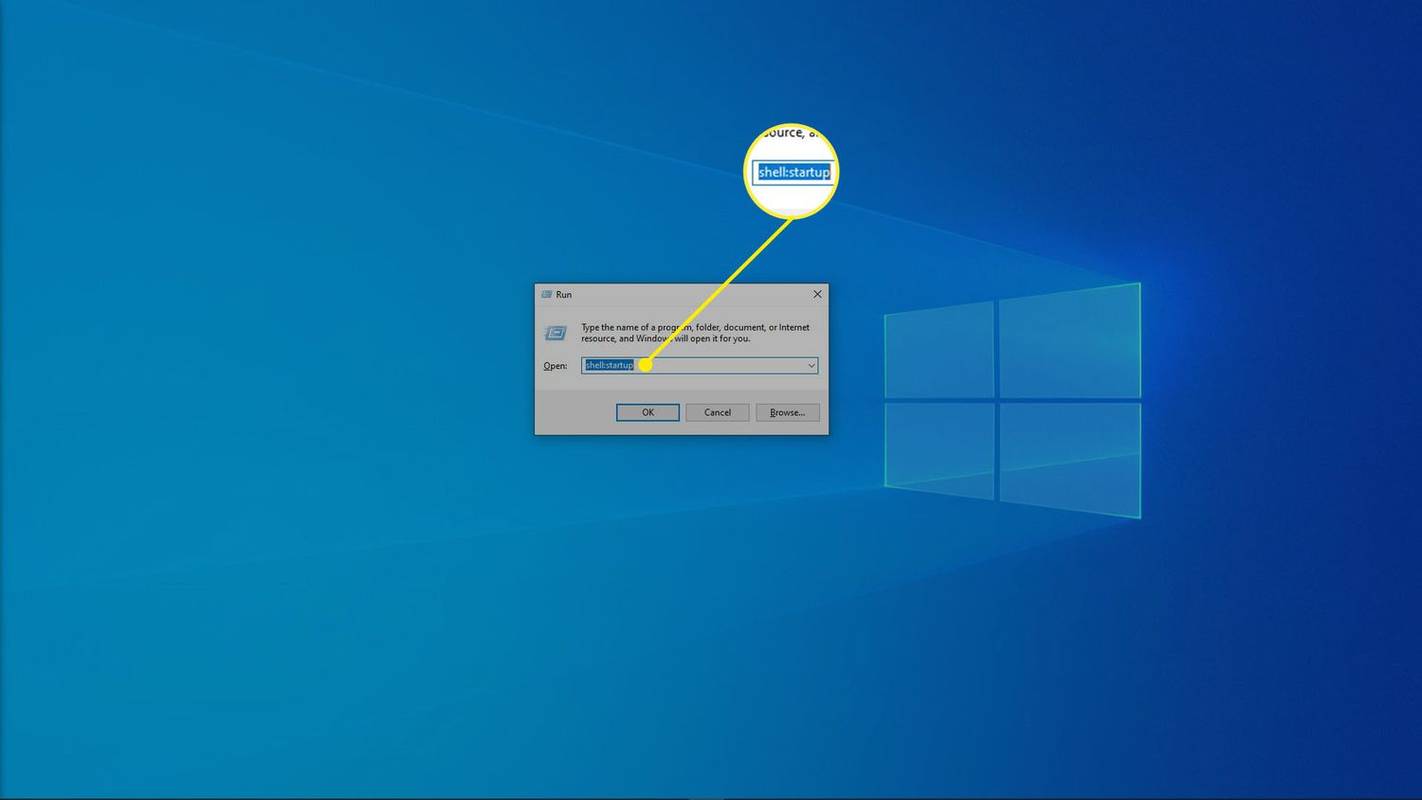
-
Nhấp chuột phải vào thư mục khởi động và nhấp vào Mới .
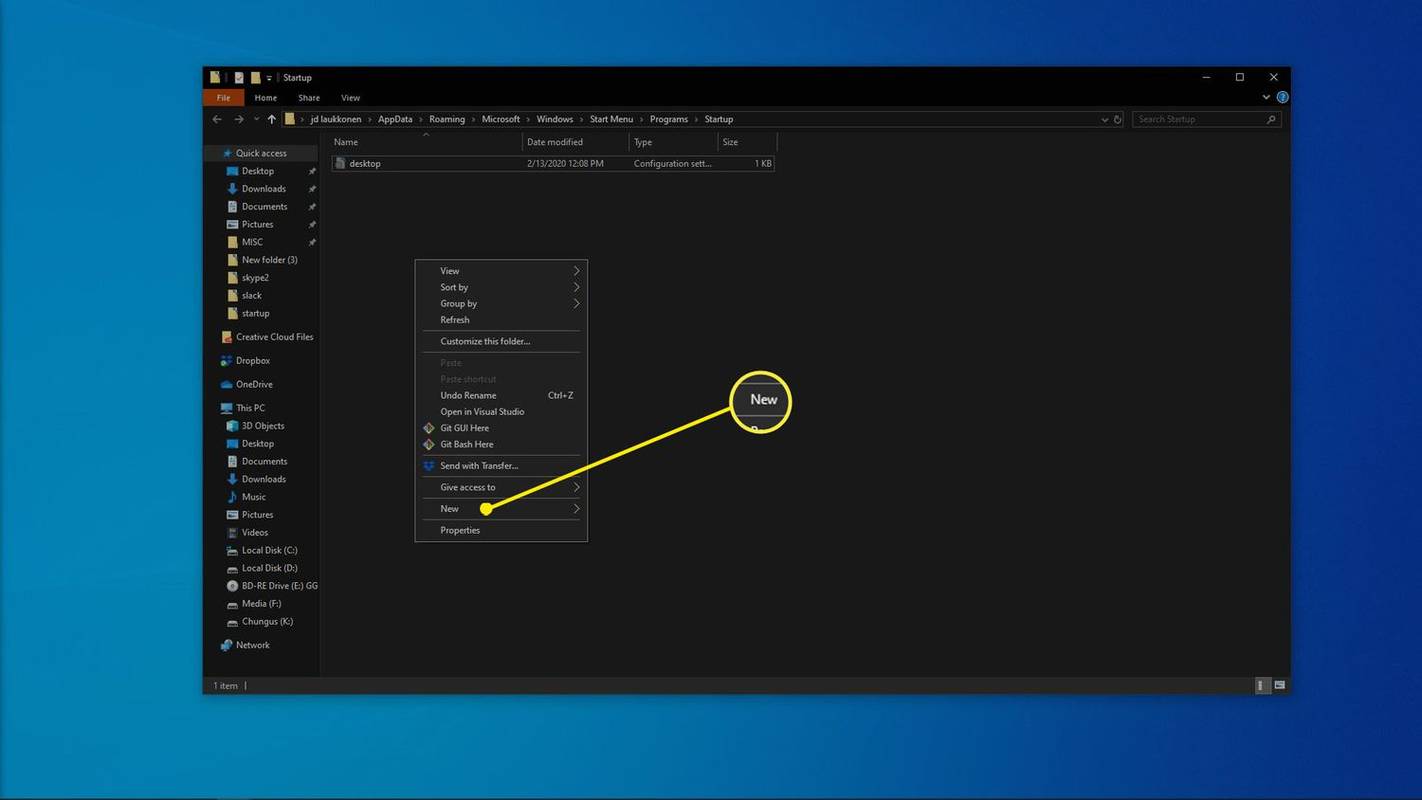
-
Nhấp chuột Đường tắt .
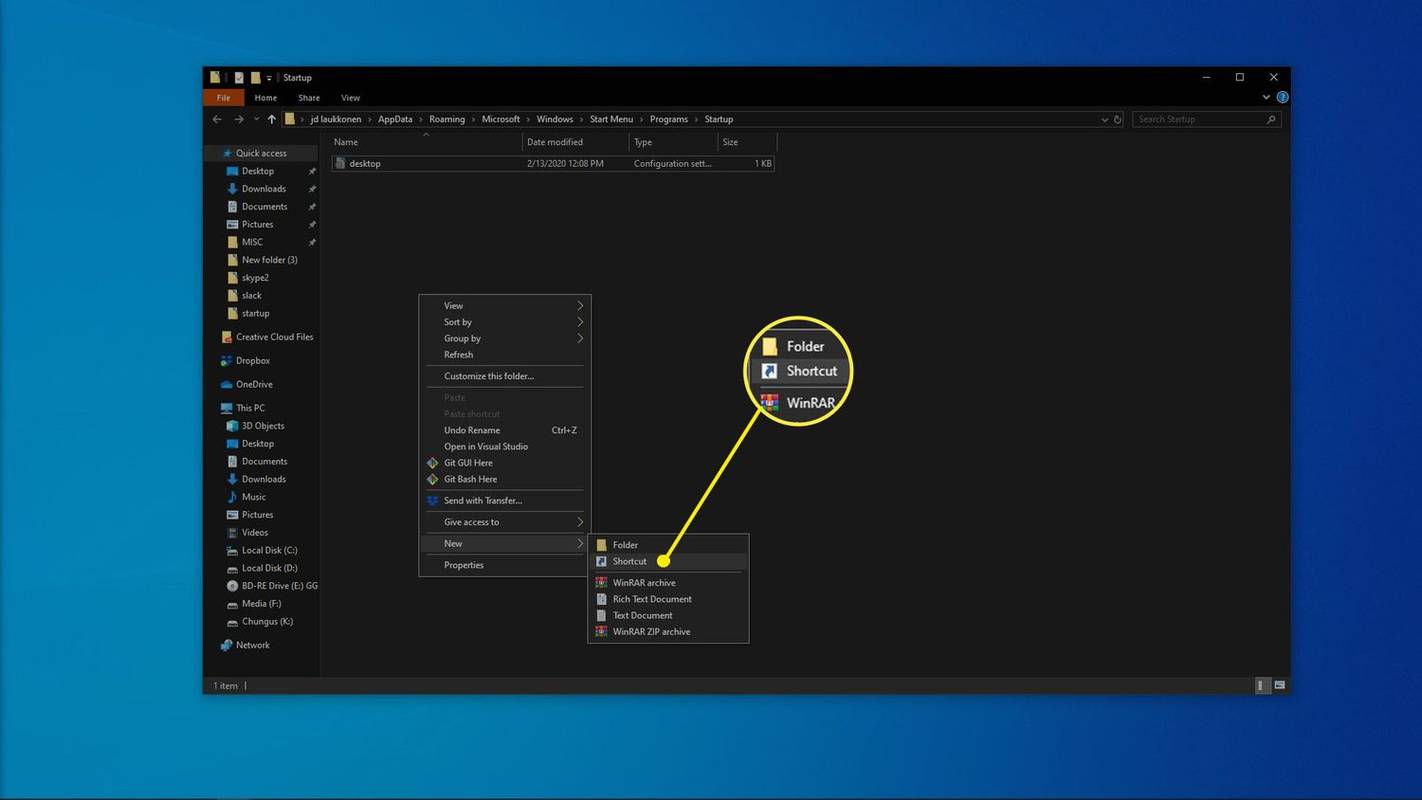
-
Nhập vị trí của chương trình nếu bạn biết hoặc nhấp vào Duyệt qua để định vị chương trình trên máy tính của bạn.
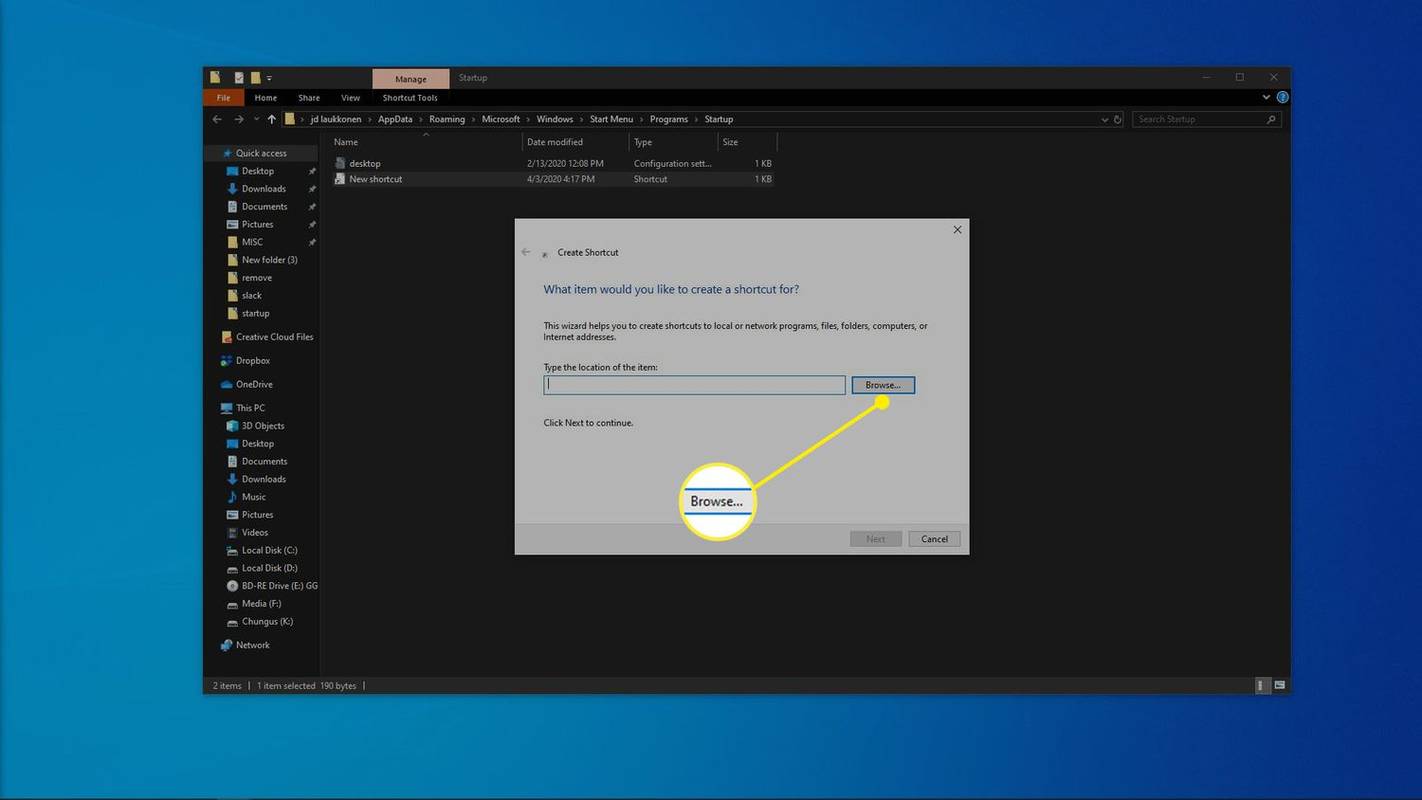
Nếu bạn không thể tìm thấy ứng dụng của mình, hãy thử mở lại hộp thoại chạy và nhập shell:thư mục ứng dụng . Bạn có thể kéo bất kỳ ứng dụng nào từ thư mục đó vào thư mục khởi động để tạo ngay lối tắt.
-
Nhấp chuột Kế tiếp .
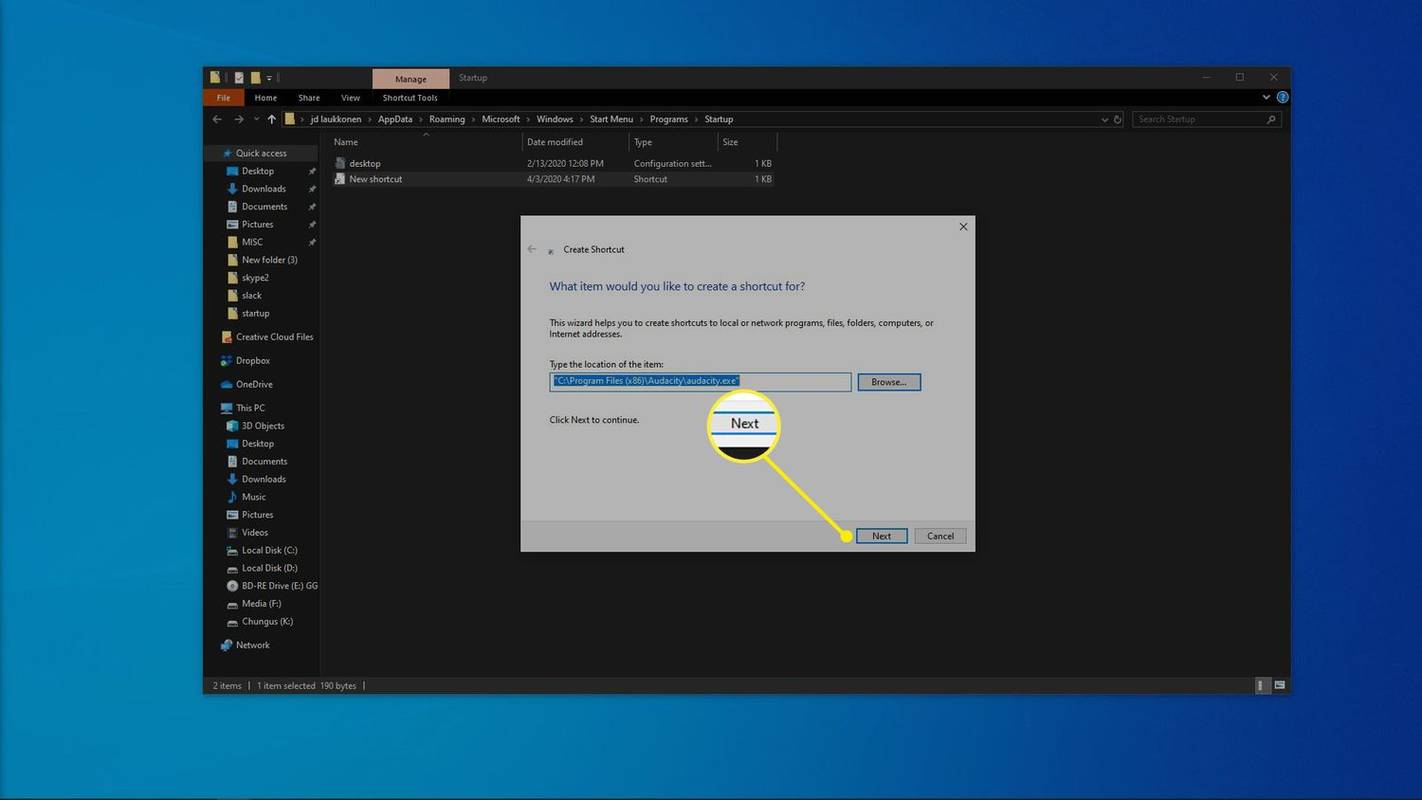
-
Nhập tên cho phím tắt và nhấp vào Hoàn thành .
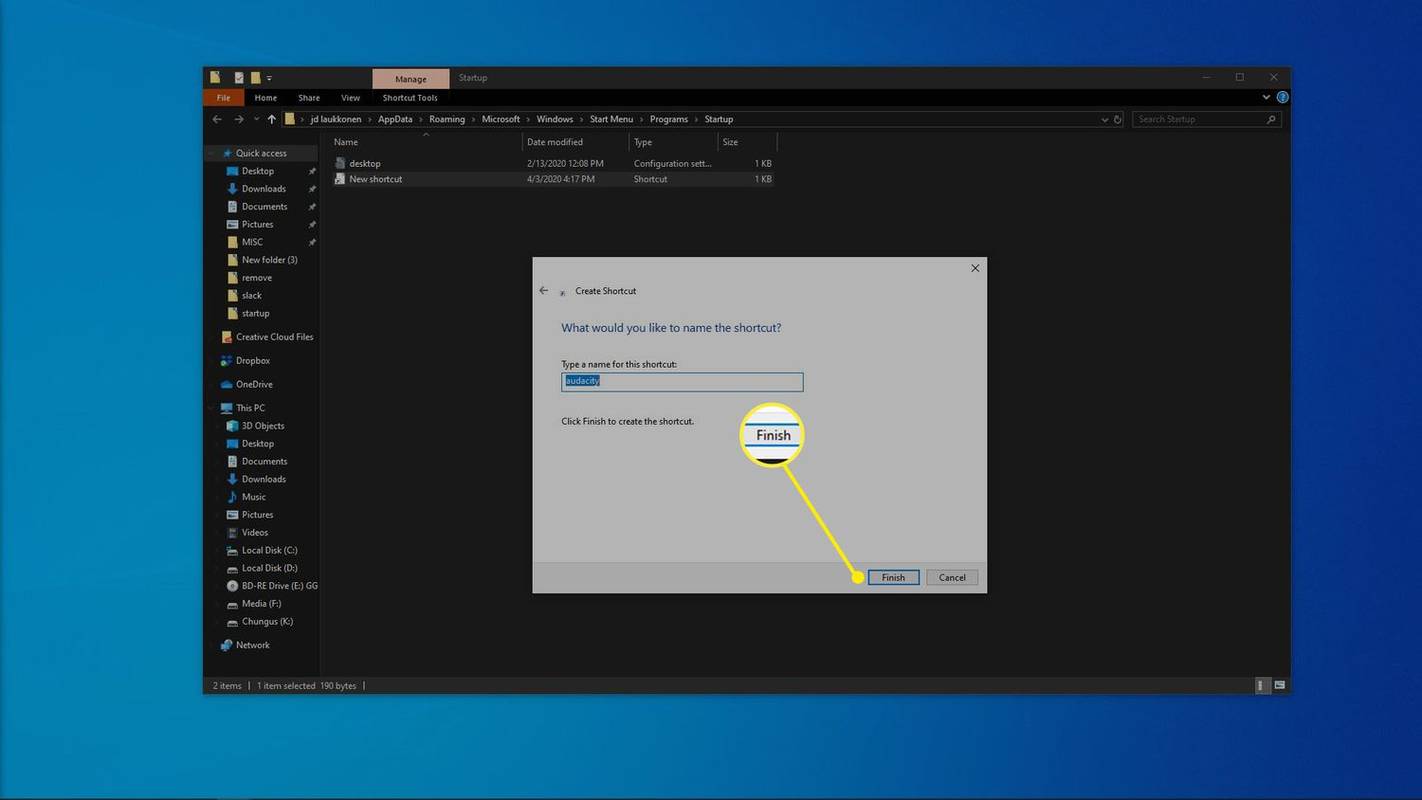
-
Tạo liên kết bổ sung cho bất kỳ chương trình nào khác mà bạn muốn chạy tự động khi Windows khởi động.
-
Khởi động lại máy tính của bạn và các chương trình mới sẽ tự động khởi chạy.
Thư mục khởi động Windows là gì?
Thư mục khởi động Windows là thư mục mà Windows tìm kiếm các chương trình chạy mỗi khi khởi động. Đây là cách duy nhất để quản lý các chương trình khởi động trong các phiên bản Windows cũ hơn. Việc thêm lối tắt chương trình sẽ khiến chương trình đó khởi chạy khi Windows khởi động và việc xóa lối tắt chương trình sẽ khiến chương trình đó không khởi chạy khi Windows khởi động.
Mặc dù Windows 10 đã chuyển sang bảng điều khiển khởi động ứng dụng mới hơn làm cách chính để quản lý ứng dụng nào, thư mục khởi động vẫn là cách tốt nhất để người dùng thêm các chương trình khởi động của riêng họ.
Hạn chế của việc thêm chương trình vào thư mục khởi động trong Windows 10
Lợi ích của việc thêm các chương trình bạn sử dụng hàng ngày vào thư mục khởi động Windows 10 là rất rõ ràng. Thay vì đợi Windows khởi động và sau đó nhấp vào mọi thứ bạn khởi chạy hàng ngày theo cách thủ công, tất cả những gì bạn phải làm là bật máy tính và đợi mọi thứ tải.
Vấn đề là cần có thời gian để các chương trình tải cùng với Windows và mọi chương trình bạn tải đều chiếm các tài nguyên như bộ nhớ và sức mạnh bộ xử lý. Tải quá nhiều chương trình không cần thiết và bạn sẽ thấy Windows 10 khởi động chậm và thậm chí có thể vẫn chậm sau khi tải mọi thứ.
Nếu bạn thay đổi ý định về các chương trình bạn đã thêm vào thư mục khởi động, bạn chỉ cần xóa các phím tắt để ngăn các chương trình đó khởi chạy bất cứ khi nào bạn bật máy tính. Bạn cũng có thể thay đổi các chương trình khởi động trong Windows 10 bằng trình quản lý tác vụ hoặc bảng điều khiển ứng dụng khởi động.
Phải làm gì nếu bạn có quá nhiều chương trình khởi động Windows 10
Nếu bạn có một số chương trình thiết yếu mà bạn sử dụng cho công việc hàng ngày hoặc bạn chủ yếu sử dụng máy tính để chơi một trò chơi cụ thể, hãy thử thêm các chương trình quan trọng đối với bạn và sau đó xóa các chương trình bạn không bao giờ sử dụng.
Máy tính của bạn có thể đi kèm với bloatware mà bạn chưa bao giờ thực sự sử dụng và các ứng dụng thường được thiết lập để chạy khi Windows khởi động ngay cả khi bạn không muốn. Hãy tắt các chương trình khởi động đó, thêm những chương trình bạn muốn và bạn sẽ tận hưởng được sự tiện lợi cũng như thời gian khởi động nhanh hơn.
Câu hỏi thường gặp- Làm cách nào để cải thiện thời gian khởi động trong Windows 10?
Để cải thiện thời gian khởi động trong Windows 10, hãy tắt các chương trình khởi động, chạy quét chống vi-rút, tắt phần cứng bạn không sử dụng, nâng cấp RAM hoặc chuyển sang ổ SSD.
- Làm cách nào để thay đổi trang chủ của tôi trong Windows?
Để thay đổi trang chủ của bạn trong Microsoft Edge, hãy đi tới menu ba chấm > Cài đặt > Khi khởi động > Mở một hoặc nhiều trang cụ thể > Thêm một trang mới . Trong Chrome, hãy truy cập menu ba chấm > Cài đặt > Hiển thị nút Home > Nhập địa chỉ web tùy chỉnh .
- Làm cách nào để truy cập Tùy chọn khởi động nâng cao của Windows?
Để truy cập Tùy chọn khởi động nâng cao của Windows, hãy giữ phím Sự thay đổi và khởi động lại máy tính của bạn. Tiếp tục giữ phím Shift cho đến khi bạn thấy menu Tùy chọn khởi động nâng cao. Ngoài ra, hãy truy cập Sự hồi phục các tùy chọn trong Cài đặt Windows.
- Làm cách nào để thêm lối tắt vào màn hình Windows 10 của tôi?
Để thêm lối tắt trên màn hình , hãy nhấp chuột phải vào bất kỳ vị trí nào trên màn hình nền, sau đó chọn Mới > Đường tắt > Duyệt qua . Bạn có thể sử dụng lối tắt trên màn hình để truy cập ứng dụng, điều hướng đến trang web hoặc mở tệp.